Apply
Comment ajouter et gérer des fichiers
Vous pouvez également ajouter des fichiers directement sur votre site en tant que ressources complémentaires. L'accès à ces fichiers peut être contrôlé pour des rôles spécifiques et géré depuis une zone unique. Cet article explique comment ajouter et modifier des fichiers pour la référence des utilisateurs au sein de votre site.
Qu'entend-on par fichiers ?
Les fichiers peuvent être chargés pour permettre aux utilisateurs de votre site d'accéder à des modèles et à d'autres ressources. Voici quelques exemples de fichiers chargés pour les demandeurs et les évaluateurs :
- Informations sur le programme
- Fichiers de ressources externes
- Modèles (devis, essai, etc.)
- Feuilles de scores/rubriques
- Rapports de classement
Une fois les fichiers ajoutés au site, un lien sera généré afin de pouvoir créer un lien vers la ressource. Ce lien peut être utilisé pour créer un lien hypertexte à afficher pour les utilisateurs qui, lorsqu'il est sélectionné, commencera à télécharger le fichier pour l'utilisateur sélectionnant le lien.
Pour accéder à la page Fichiers :
- Sélectionnez l’icône Actions.
- Sélectionnez Fichiers
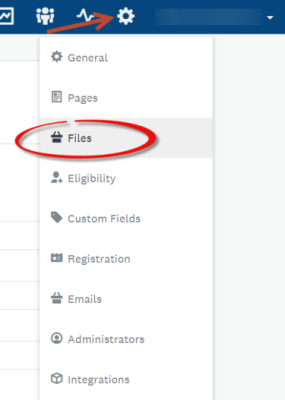
Comment ajouter un fichier
Pour ajouter un fichier :
- Sélectionnez l’icône Actions.
- Sélectionnez Fichiers
- Sélectionnez l’icône Téléverser fichier.
- Sélectionnez le(s) fichier(s) dans le gestionnaire de fichiers de votre ordinateur.
- Attendez la fin du téléversement des fichiers
Une fois le fichier ajouté, un lien unique sera créé. Celui-ci pourra ensuite être utilisé pour créer un lien vers la ressource pour lui permettre d'accéder au fichier.
Pour copier l’emplacement d’un fichier :
- Sélectionnez l’icône Plus d’options.
- Sélectionnez Copier l’URL
Rendre un fichier accessible aux utilisateurs
L'accès aux fichiers n'est disponible que lorsqu'un lien a été fourni à l'utilisateur. Ce lien peut être fourni sous forme de lien via une description de programme ou de tâche, envoyé par courrier électronique, ou d'autres moyens. Au lieu d'afficher le lien complet du fichier, vous pouvez créer un lien hypertexte qui permettra de télécharger le fichier lorsqu'il est sélectionné par un utilisateur. Nous faisons référence à ce lien comme à un lien vers la ressource.
Pour créer ce lien vers une ressource :
- Copier l’URL du fichier
- Mettez en surbrillance le texte que vous souhaitez transformer en lien hypertexte.
- Sélectionnez l’icône Lien dans la barre de mise en forme.
- Collez l’URL du fichier dans le champ URL
- Sélectionnez OK.
Consultez notre article Comment créer un lien vers des pages et des fichiers pour plus de détails sur la personnalisation des liens hypertextes sur votre site.
Comment modifier un fichier
Un fichier peut être modifié à tout moment. Les attributs de fichier pouvant être modifiés sont le titre et l'accès.
Pour modifier un fichier :
- Dans la page Fichiers , sélectionnez l’icône Plus d’options pour le fichier que vous souhaitez modifier.
- Cliquez sur Modifier.
- Mettez à jour le titre ou l' accès au fichier (masqué/visible)
- Sélectionnez Enregistrer.
Comment supprimer un fichier
La suppression d'un fichier empêchera tous les utilisateurs d'y accéder à partir du site.
Pour supprimer un fichier :
- Dans la page Fichiers, sélectionnez l’icône Plus d’options
- Cliquez sur Supprimer.
- Confirmez la suppression
Pour supprimer plusieurs fichiers :
- Cochez les cases des fichiers à supprimer
- Sélectionnez Actions.
- Cliquez sur Supprimer.
Une fois le fichier supprimé, il ne peut plus être récupéré.
Paramètres des fichiers
Par défaut, lors de l'ajout d'un fichier, la visibilité de ce fichier est définie sur visible. Comme prévu, la visibilité détermine si les membres du site auront accès au fichier lorsqu'il sera cité sur votre site. Deux options s'offrent à vous pour définir cet accès : Visible ou Masqué.
| Fichiers visibles | Accessible si un lien vers le fichier a été fourni à vos utilisateurs |
| Fichiers masqués | Ne sera pas accessible même si le lien direct vers le fichier a été fourni |
Comment télécharger les fichiers téléversés
Une fois qu'un fichier a été ajouté à votre site, un lien devra être créé pour présenter le fichier à vos utilisateurs. Une fois le lien sélectionné, le fichier commencera à être téléchargé sur l'ordinateur de l'utilisateur pour consultation.
Les administrateurs auront toujours accès aux fichiers qui ont été ajoutés via la page Fichiers. Pour télécharger un fichier en tant qu’administrateur :
- Accédez à Fichiers
- Sélectionnez l’icône Plus d’options du fichier que vous souhaitez télécharger
- Sélectionnez Téléchargement.
Si aucun lien vers la ressource n'est créé, le fichier ne sera pas accessible aux visiteurs de votre site.